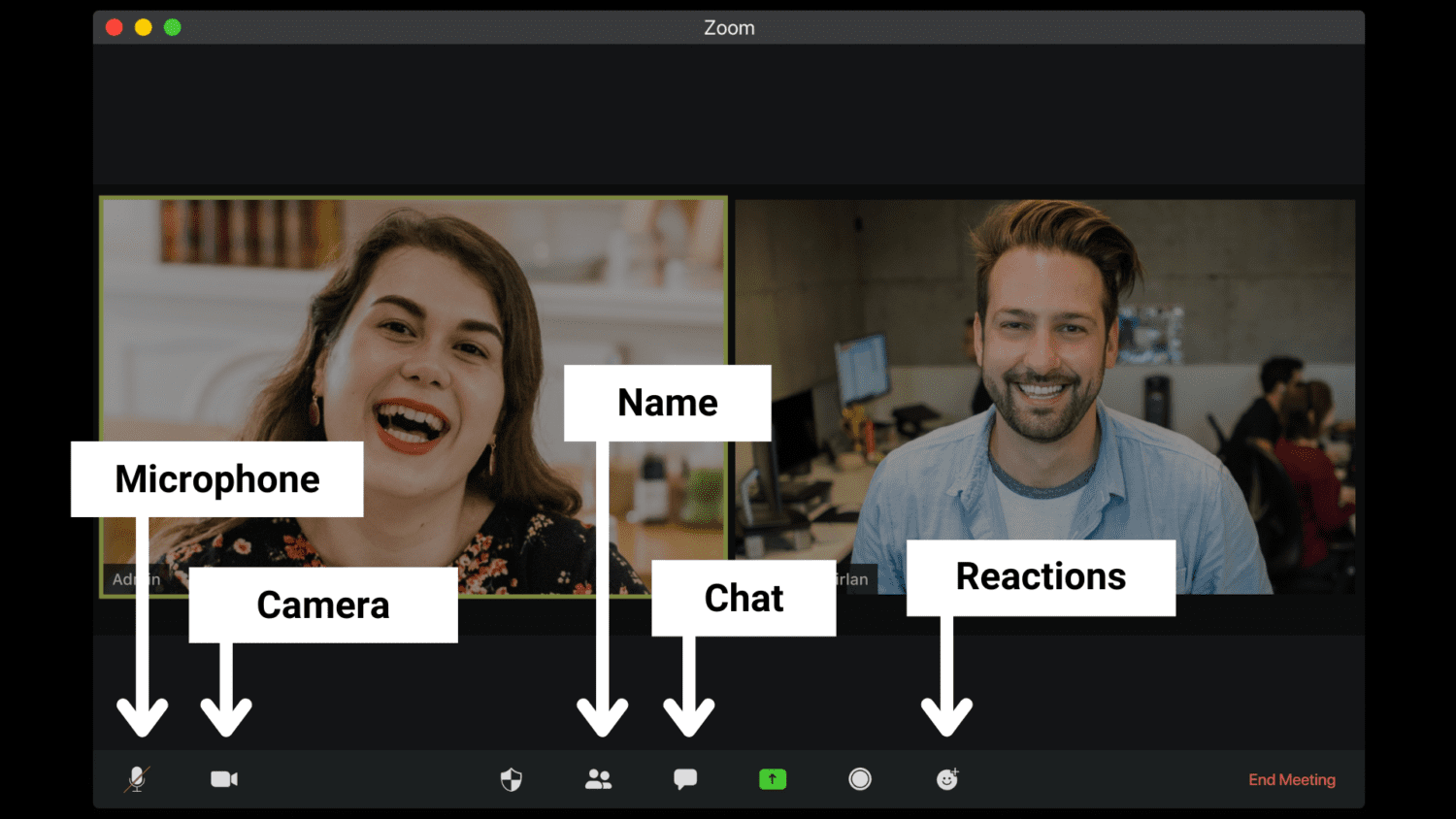كيف تعمل مع ZOOM؟
دليل موجز لعملاء مركز الاندماج في براغ عن طريق الانترنت
Zoom هو تطبيق مؤتمرات الفيديو الذي نستخدمه في مركز الاندماج لتقديم خدماتنا عبر الإنترنت. في هذه المقالة ، سننصحكم بكيفية استخدامه في المحاضرات أون لاين ودورات اللغة التشيكية ونوادي المحادثة والاجتماعات الافتراضية المماثلة.
ما الذي أحتاجه لاستخدام Zoom؟
- جهاز كمبيوتر (يفضل أن يكون مزودًا بكاميرا ويب) أو هاتف ذكي
- اتصال جيد بالإنترنت
- في الوضع المثالي أيضًا سماعات رأس مزودة بميكروفون ، مما يضمن نقل صوت عالي الجودة
كيف أسجل في Zoom؟
- انزل تطبيق Zoom: https://zoom.us/download.
- الخيار أ: تلقي رابط تسجيل الدخول عبر البريد الالكتروني
إذا تلقيت رابط تسجيل الدخول عن طريق البريد الإلكتروني ، فانقر عليه وفي النافذة التي ستفتح ، انقر على”open zoom.us”.
الخيار ب: تلقي رمز تعريف رقمي وكلمة مرور عبر البريد الالكتروني
إذا تلقيت رمز تعريف وكلمة مرور في البريد الإلكتروني ، فافتح التطبيق أولاً وانقر على “اJoin a meeting”. سترى حقلاً تدخل فيه رمز التعريف ثم كلمة المرور التي تلقيتها.
- إذا كان بإمكانك الانضمام باستخدام الفيديو، فانقر على “Join with video”. إنه لمن المفرح دائمًا أن يرى المحاضر وجوه المشاركين. ومع ذلك ، إذا كنت تريد الاتصال بدون فيديو لسبب ما ، فانقر فوق “Join without video”. يمكنك تشغيل الفيديو وإيقافه في أي وقت أثناء الاجتماع.
- انتظر حتى يسمح لك المنظم بالدخول.
- انقر على “Join with Computer Audio”.
ما هي الاشياء التي يجب ان تعيرها اهتمامك خلال الدورة\ المحاضرة؟
1. تسجيل الدخول في الموعد المحدد
يرجى تسجيل الدخول قبل بدء الاجتماع بخمس دقائق على الأقل للتأكد من أن الاتصال والصوت يعملان. في حالة وجود مشاكل تقنية ، تأكد من اتباع التعليمات المذكورة أعلاه. إذا ما زالت المشكلة ، فاتصل بالشخص الذي تلقيت منه رابط تسجيل الدخول.
2. أدخل اسمك الأول واللقب
انقر فوق الزر “Participants” في الشريط السفلي لتفتح قائمة بجميع المشاركين ، بما فيهم أنت. ستجد زر “Rename” بجوار اسمك لتغيير اسمك. أدخل اسمك الأول واللقب باللاتينية بنفس الشكل الذي قدمته أثناء التسجيل حتى نتمكن من التعرف عليك.
3. الميكروفون
إذا كنت لا تتحدث ، فقم بكتم صوت الميكروفون على الجانب الأيسر من الشريط السفلي وذلك لاسيما إذا كنت في مكان صاخب. يمكن أن تزعج الضوضاء المحيطة التي يلتقطها الميكروفون المدرس والمشاركين الآخرين. من ناحية أخرى ، إذا كنت تريد التحدث ، فتذكر دائمًا التأكد من تشغيل الميكروفون في الشريط السفلي.
4. الكاميرا
يمكنك تشغيل الكاميرا أو إيقاف تشغيلها في الجزء الأيسر من الشريط السفلي من خلال النقر على أيقونة الكاميرا. إذا كان الاتصال لديك ضعيفًا ، فيمكنك إيقاف تشغيل الكاميرا لتحسين الإرسال.
5. التواصل مع المدرس
يرجى التحدث فقط عندما يطلب منك المدرس ذلك. إذا كان لديك سؤال أو تعليق ، فاكتبه في الدردشة – انقر فوق زر “Chat” في الشريط السفلي. يمكنك أيضًا الرد على تفسير المدرس أو الأسئلة بإجابة “Thumbs up” أو “Clapping hands”. يمكنك العثور على ردود الفعل هذه في الشريط السفلي أسفل زر “Reactions”.
6. ملاحظات
على الرغم من أنك تشارك في دورة أو محاضرة أون لاين ، فإننا نوصي بأن يكون لديك ورقة وقلم حتى تتمكن من كتابة الملاحظات.
نأمل أن يساعدك هذا الدليل ونتطلع إلى رؤيتك في Zoom!